Kelas ke-3 : 24 Feb 2014 : Authoring
Hari ni merupakan minggu ke-3 bagi kelas Authoring System. Pada minggu
ni Dr Zaida menerangkan serba sedikit mengenai adobe Dreamweaver. Pada hari
ini, Dr Zaida masuk sedikit lewat kerana masih ada tugas yang perlu
diselesaikan.
Kelas berjalan seperti biasa, yang diselia oleh pelajar PhD Dr Zaida.
Mereka meminta untuk memuatnaik 2 jenis application ke dalam “smart Phone”
masing-masing. Ini bertujuan pembelajaran pada minggu akan datang.
Kelas dimulakan dengan sedikit “recall” mengenai beza antara “static
web” dan “dinamic web”. Penerangan yang ringkas untuk membezakan kedua-dua web
tersebut iaitu sesuatu website yang menggunakan database dipanggil “dinamic
web” sebaliknya yang tiada database dipanggil statik web.
Selepas itu, kelas diteruskan dengan topik sebenar iaitu “Adobe
Dreamweaver”. Satu topik yang sangat menarik minat untuk belajar. Kami
diperkenalkan satu persatu mengenai adobe dreamweaver ini.
Gambar dibawah menunjukkan paparan utama adobe dreamweaver.
Untuk memulakan design website kita, "click" pada "blank page" then pilih la kita nak gunakan medium apa,. HTML, CSS, JAVA dan banyak lagi la.
bawah nie pula gambar, paparan untuk kita menulis halaman kita. Dia terbahagi kepada 3 action tasks la.. iaitu Code, Split dan Design. Sape yang pandai coding, die akan buat guna coding je la..sape yang baru belajar,lagi mudah kita buka paparan design jer..terus je buat ikut design kita.
Tadi saya ada sebut mengenai Code, Split dan Design. Fungsi die adalah untuk mengawal apa yang kita tulis di halaman utama.
- Code = Jika kita menulis hanya berdasarkan coding html or PhP sahaja..nie kire hebat la nie.
- Split = menulis menggunakan coding dan ada paparan design yg kita dah tulis. senang la nak semak..mana la tahu coding kita salah..terus je tukar.
- Design = yang mudah untuk kita buat halaman..sebab terus je buat apa yang kita nak.tanpa coding.
Sebelum kita pergi lebih jauh, Dr zaida ada menerangkan fungsi-fungsi bagi setiap icon dalam paparan dreamweaver kita.
ok.gambar bawah nie Dr Zaida tunjukkan cara kita tentukan dokumen kita tu dah di save or belum..sometime kita selalu lupa untuk save..
Kalau kita tengok..title document tu untitle-1*.. ada star kan..maknanye die lum save..
Kalau document tu dah sedia di "save".. maka title document tu akan tertera .htm . bezakan..so tahu la lepas nie kan..mana dokumen dah save or belum.
Bila dah tahu semua fungsi2 tu.. Dr Zaida tunjukkan cara sebenar membina sebuah laman web.
kali ni menggunakan frame yang telah di setkan.
kali ni menggunakan frame yang telah di setkan.
jom kita sama2 try buat website sendiri.
Step by Step
1. Langkah 1
# buka "new page"
# click "framesets", pilih frame yang bersesuaian..saya pilih "fixed top, Nested Left"
# Then "click" button "create"
2. Langkah 2
# ha ni la contoh frame yang di sediakan
# ada top, left side and content di tengah
# ke tiga-tiga bahagian ini perlu di "save" secara berasingan. Caranya mudah je. letak je "cursor" pada setiap bahagian tu, n then click save frame..
# so, kita akan save 3 bahagian tu dengan nama sendiri dan 1 lagi kita save overall frame..
# ni contoh nama saya save
Step by Step
1. Langkah 1
# buka "new page"
# click "framesets", pilih frame yang bersesuaian..saya pilih "fixed top, Nested Left"
# Then "click" button "create"
2. Langkah 2
# ha ni la contoh frame yang di sediakan
# ada top, left side and content di tengah
# ke tiga-tiga bahagian ini perlu di "save" secara berasingan. Caranya mudah je. letak je "cursor" pada setiap bahagian tu, n then click save frame..
# so, kita akan save 3 bahagian tu dengan nama sendiri dan 1 lagi kita save overall frame..
# ni contoh nama saya save
- header.htm
- menu.htm
- content.htm
- index.htm
# click je pada button "propeties" di bahagian bawah sekali..
# boleh la "browse" gambar yang bersesuaian.
# boleh menukar "background" yang berbeza bg setiap page
4. Langkah 4
langkah seterusnya...apa ye..langkah kanan kot..hehe..
langkah seterusnya..anda boleh la buat mengikut kesesuaian anda,..
nie contoh yang saya dah buat..
bila kita dah siap buat semua frame.. kita boleh preview pada browser la.. contohnya saya view pada Mozilla Firefox..
cara dia..
# click pada button "bumi" ..dekat kotak tools.. atau boleh juga pegi ke "file" and then select "preview in browser".. senang kan..
dan ini la hasil preview di browser.
rasa best sangat dapat membina websites sendiri..walaupun ahak simple...tp puas hatiiiiiiiiiiii..
4. Langkah 4
langkah seterusnya...apa ye..langkah kanan kot..hehe..
langkah seterusnya..anda boleh la buat mengikut kesesuaian anda,..
nie contoh yang saya dah buat..
bila kita dah siap buat semua frame.. kita boleh preview pada browser la.. contohnya saya view pada Mozilla Firefox..
cara dia..
# click pada button "bumi" ..dekat kotak tools.. atau boleh juga pegi ke "file" and then select "preview in browser".. senang kan..
dan ini la hasil preview di browser.
rasa best sangat dapat membina websites sendiri..walaupun ahak simple...tp puas hatiiiiiiiiiiii..
Kelas Dr Zaida tak habis sampai sini jer..sebelum habis..Dr Zaida sempat memberi sedikit tugasan..
jom buat tugasan yang diberikan..
Tak sabar nak tunggu kelas next week...nak belajar tentang Database.
"SELAMAT BERAMAL"














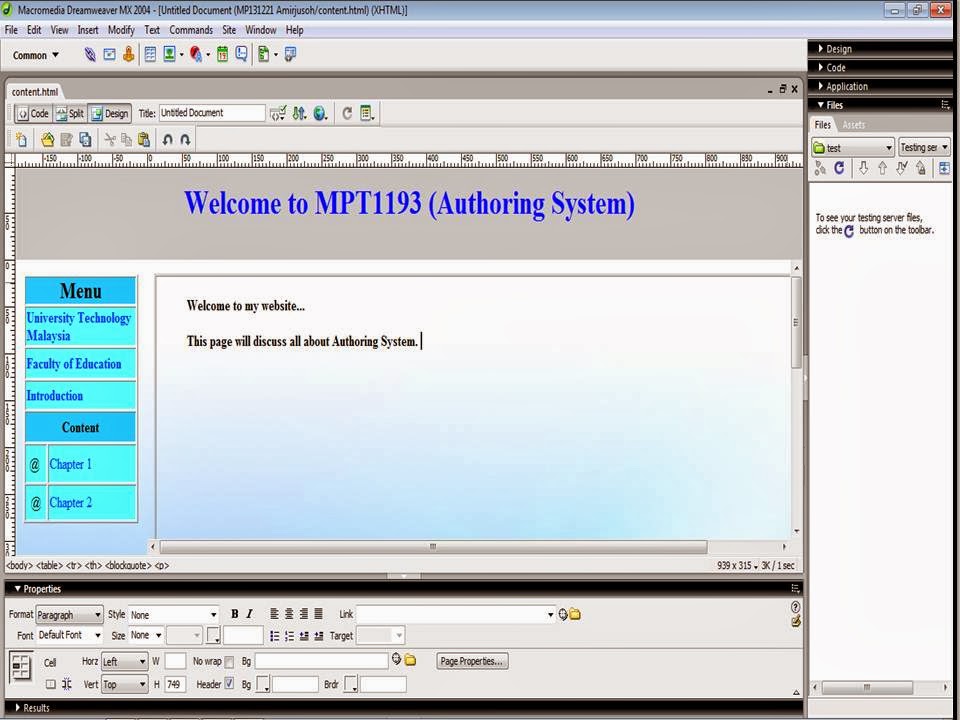







2 comments:
pembetulan..bkn Dr Zaida yg ajar dreamweaver..Dr. Asykin..dr zaida yg masuk lambat tu..heee
ye la nur syakila... Dr Asykin.. ye ye.
Post a Comment